
Brauzer ko'pchilik foydalanuvchilarning eng muhim dasturidir. Shuning uchun, agar u noto'g'ri ishlasa, bu juda ko'p noqulaylik tug'dirishi mumkin. Bugun biz Mozilla Firefox brauzeri o'z ishini keskin qisqartirganda, muammolardan biriga qaraymiz va ekranda xato xabari paydo bo'ladi "Mozilla avariya".
"Mozilla halokat reporter" xatosi Mozilla Firefox brauzerining buzilishi yuz berdi, natijada u o'z ishini davom ettira olmaydi. Bunday muammo turli sabablarga ko'ra paydo bo'lishi mumkin va quyida biz asosiy narsani ko'rib chiqamiz.
"Mozilla avariya muxbiri" xato sabablari
1-sababi: Mozilla Firefoxning eskirgan versiyasi
Avvalo, tizimni qayta boshlaysiz va yangilanishlar uchun brauzerni tekshirasiz. Agar Firefox-ning yangilanishi aniqlansa, siz kompyuteringizga jozibali bo'lishingiz kerak bo'ladi.Mozilla Firefox brauzerini qanday yangilash kerak
2-sababi: Qarama-qarshiliklar
Firefox menyusini bosing va qalqib chiquvchi oynada joylashgan bo'limga o'ting. "Qo'shish".
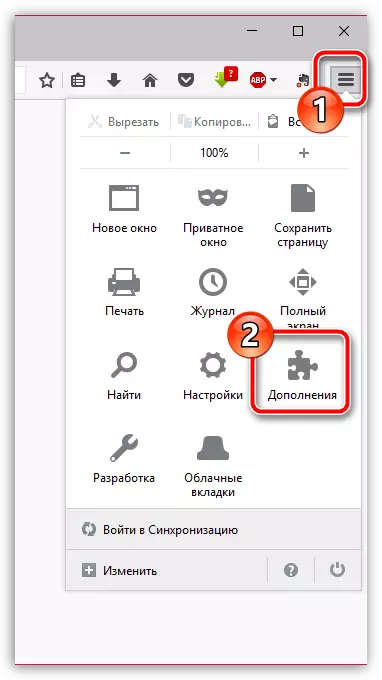
Oynaning chap qismida siz yorliqqa o'tishingiz kerak "Kengaytmalar" . Mumkin bo'lgan maksimal qo'shimchalar ishini o'chiring, bu sizning fikringizcha Firefox-ga olib kelishi mumkin.
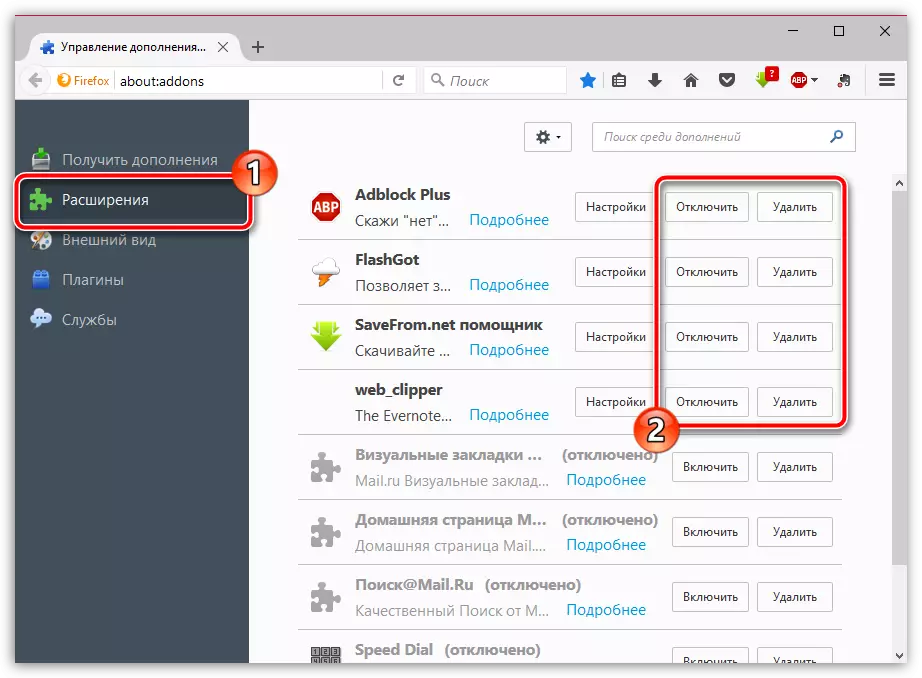
3-sababi: Firefox-ning noto'g'ri o'rnatilgan versiyasi
Masalan, registrda noto'g'ri kalitlar tufayli brauzer noto'g'ri ishlamasligi va Firefox ishi bilan bog'liq muammoni hal qilish uchun siz veb-brauzerni qayta o'rnatishingiz kerak.Kompyuterdan Mozilla Firefox-ni o'chirib qo'yishingiz kerak, ammo siz ushbu protsedurani standart yo'l bilan amalga oshirishingiz kerak, shu sababli barcha fayllar, papkalar va registrlarni olib tashlaydi Siz bilan birga veb-brauzer bilan bog'liq kalitlar.
Qanday qilib Mozilla Firefox-ni kompyuterdan olib tashlash kerak
Mozilla Firefox to'liq olib tashlashni tugatgandan so'ng, tizimning o'zgarishini amalga oshirish va keyinchalik ishlab chiqaruvchining rasmiy veb-saytidan yangi tarqatishni va uni kompyuterga yuborishni boshlashingiz uchun kompyuterni qayta ishga tushirishingiz kerak. .
Mozilla Firefox brauzerini yuklab oling
2-sabab: Virusli faoliyat
Veb-brauzerning noto'g'ri ishlashiga duch kelgan, virusli faoliyatni shubha ostiga qo'yish kerak. Ushbu muammoning ehtimolini sinab ko'rish uchun siz antivirusingiz funktsiyasidan foydalanib, antivirus yoki bunday yordam dasturi uchun maxsus qo'llaniladigan, masalan, Dr.Beb Creatite uchun mo'ljallangan tizimni skanerlashingiz kerak.
Doktor Cureit yordam dasturini yuklab oling
Agar tizim skanerlari natijalariga ko'ra, kompyuterda virusli tahdidlar topilgan bo'lsa, siz ularni yo'q qilishingiz kerak va keyin tizimni qayta yoqishingiz kerak. Viruslarni olib tashlanganidan keyin Firefox o'rnatilmaydi, shuning uchun yuqorida tavsiflanganidek, siz Internet brauzerini qayta o'rnatishingiz kerak bo'lishi mumkin.
Sabab 5: Tizimda mojarolar
Mozilla Firefox ishi bilan bog'liq muammolar, masalan, kompyuterda biron bir dasturlarni o'rnatgandan so'ng, tizimni tiklash jarayonini ishga tushirishingiz mumkin, bu tizimni qayta tiklash imkoniyati yo'q kompyuterning ishlashi.
Buning uchun menyuni chaqiring "Boshqaruv paneli" , Yuqori o'ng burchakda yolg'iz "Kichik nishonlar" va keyin bo'limga o'tishni kuzatib boring "Qayta tiklash".

Qalqib chiquvchi oynada elementni oching "Tizim tiklanish".
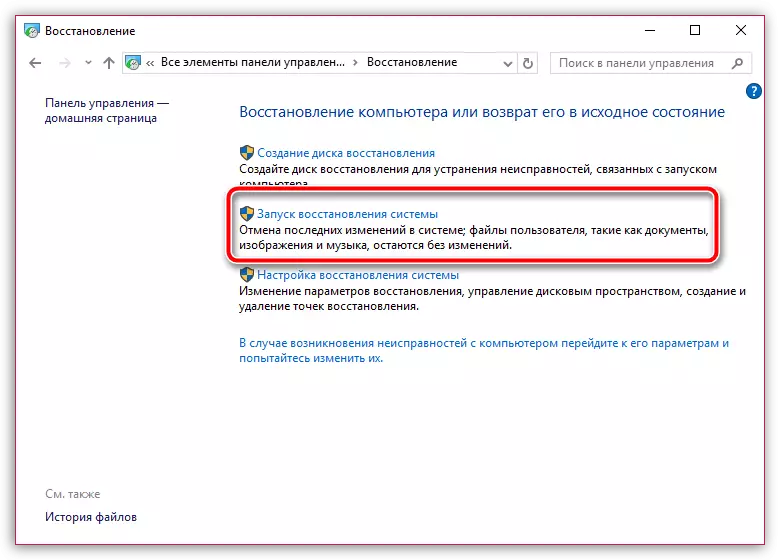
Bir necha daqiqadan so'ng, deraza oynani pechda ishlaydigan nuqtalari bilan ko'rsatadi. Kompyuterning ishi bilan bog'liq muammolar aniqlanmagan paytda siz punktni tanlashingiz kerak. E'tibor bering, tizimni tiklash protsedurasi bir necha soat davomida kechikishi mumkin - hamma narsa orqaga qaytarilgan ballardan qilingan sanaga bog'liq.
Maqolada keltirilgan tavsiyalar odatda muammoni "Mozilla halokat reporter" brauzeri Mozilla Firefox-da hal qilishga imkon beradi. Agar sizda tavsiyalaringiz bo'lsa, muammoni hal qilishga imkon bering, ularni sharhlarda baham ko'ring.
